Giver Messenger dig besked, når du tager et skærmbillede? Det finder vi ud af ved at læse dette indlæg. Så hvis du leder efter en detaljeret forklaring på diskussionen, er vi her for at give dig alt. Bortset fra det vil vi introducere et fremragende offline-program, du kan bruge til at tage et skærmbillede på dine Android- og iOS-enheder uden at underrette andre. Tjek derfor her og få det svar, du har brug for.
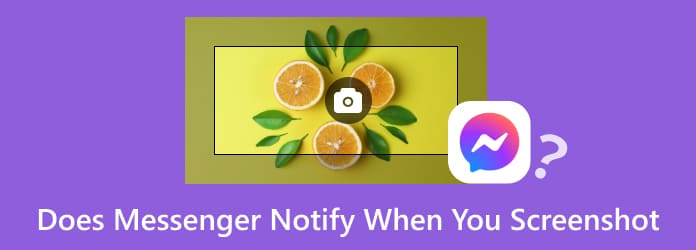
Del 1. Giver Messenger besked, når du skærmbillede
Giver Facebook Messenger besked om skærmbilleder af din samtale? Nå, svaret er nej. Hvis en bruger tager et skærmbillede af din samtale, vil messenger-applikationen ikke give dig nogen notifikation. Det er også det samme med dig. Hvis du tager et skærmbillede af en samtale med en anden bruger, får vedkommende ingen notifikationer. Med dette er dine optagne samtaler sikret og sikkert. Som vi alle ved, er det virkelig vigtigt at tage et skærmbillede af en samtale. Det kan være til bevarelsesformål, bevis og for at holde minder hos andre brugere. Så hvis du vil tage et skærmbillede på Messenger, kan du gøre det. Applikationen forhindrer dig ikke i at udføre den slags opgaver. Udover at fange en samtale, vil messenger heller ikke give dig og andre brugere besked, når de tager et skærmbillede af en historie. Med det, uanset hvad du vil gøre, vil andre brugere ikke finde ud af det.
Giver FB Messenger besked om skærmbilleder? Nej. Der er dog en undtagelse. Facebook- eller Messenger-applikationen tilbyder en fantastisk funktion kaldet Secret Conversation. Det repræsenterer og viser et særskilt underafsnit af ansøgningen. Med denne funktion vil applikationen lade brugerne have end-to-end kryptering. Et af dets formål er at forbedre privatlivets fred. Det er for at sikre, at selv Facebook-applikationen ikke kan få og få adgang til indholdet af beskederne. Men hvis du tager et skærmbillede af den hemmelige samtale, vil de andre brugere, du taler med, blive underrettet. Brugeren vil vide, at du tog et skærmbillede af din samtale. Med dette vil du vide, om nogen fangede din samtale ved hjælp af meddelelsen.
Del 2. Sådan skærmbilleder du Messenger uden meddelelse
Skærmbillede på Messenger med meddelelse
Hvis du vil have besked fra Messenger, når andre brugere tager skærmbilleder af din samtale, så er det muligt. Men du kan ikke have det på en normal Messenger. Du skal bruge funktionen Secret Conversation i Facebook Messenger-applikationen for at nå dit hovedmål. Alt du behøver er at bruge genvejstaster til at tage et skærmbillede og nogle nemme processer, du kan gøre. Så hvis du vil tage et skærmbillede med en notifikation, skal du bruge tipsene nedenfor.
Trin 1 Først skal du gå til skrivesektionen i messenger-applikationen. Så, hvis du bruger en Android-enhed, skal du skifte til Hængelås knap. Hvis du bruger en iOS-enhed, skal du skifte til Secret tekst knap.
Trin 2 Gå derefter til den hemmelige samtale. Hvis du vil tage et skærmbillede, er de bedste genvejstaster at bruge Volume Down + Power knap. Enkelt tryk på genvejstaster på samme tid, og du kan se, at skærmen allerede er fanget.
Trin 3 Derefter vil brugeren få besked om, at du tager et skærmbillede af din samtale.
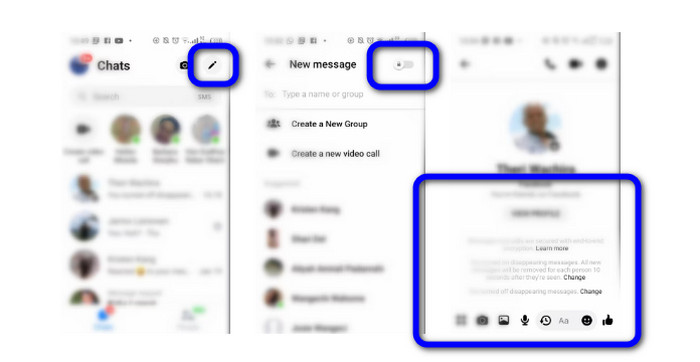
Skærmbillede på Messenger uden meddelelse
Når du tager et skærmbillede ved hjælp af hemmelig samtale-funktionen, er det sikkert, at brugeren får besked. Men vil du tage et skærmbillede af din samtale uden nogen meddelelse? Nå, det er muligt, når du bruger det rigtige værktøj. For at få dit ønskede resultat, skal du bruge Screen Recorder. For at give dig mere indsigt er Screen Recorder et offline program, du kan bruge til at optage og optage din computer og telefonskærm. Ved hjælp af dette værktøj kan du tage et skærmbillede på Messenger uden at give brugeren besked. Bortset fra det er optagelsesprocessen af værktøjet ikke så svært. Alt du behøver er at tilslutte din telefon, og du er fri til at gå. Det giver også en forståelig brugergrænseflade, hvilket gør den mere velegnet til alle brugere.
Hvad mere er, er der en anden funktion, du kan nyde, når du betjener programmet. En anden kernefunktion ved Screen Recorder er dens videooptagelsesfunktion. Denne funktion giver dig mulighed for optag alt indhold fra din computer og telefonskærm. Det kan være videoer, gameplay, tutorials og meget mere. Med hensyn til optagelse og optagelsesprocedure kan vi således fortælle, at Screen Recorder er et ideelt værktøj at bruge. For at lære, hvordan du bruger programmet til at tage et skærmbillede på messenger, se nedenstående trin.
Trin 1 Få Screen Recorder og installer det på dine Windows- eller Mac-computere. Du kan også bruge den klikbare knap nedenfor for nemt at få adgang til programmet.
Gratis download
Til Windows
Sikker download
Gratis download
til MacOS
Sikker download
Trin 2 Når du har startet programmet, vil du se dets hovedgrænseflade. Vælg Telefon og vælg, om du bruger Android eller iOS. Hvis du bruger Android, kan du tilslutte den via WiFi eller USB-kabel. Hvis du bruger en iPhone, skal du gå til spejlskærmen og vælge indstillingen AnyMP4 Screen Recorder.
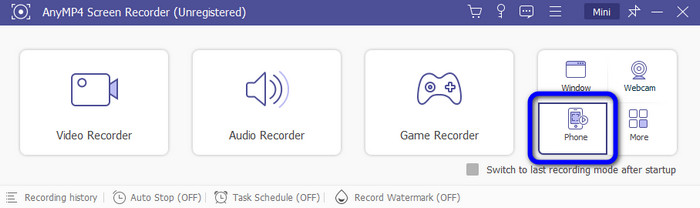
Trin 3 Når du er færdig med at forbinde programmet på din telefon, skal du gå til samtalen. Derefter skal du klikke på Snapshot funktion fra værktøjet til tage et screenshot. Når du er færdig, kan du allerede se din optagne fil på den tildelte fildestination.
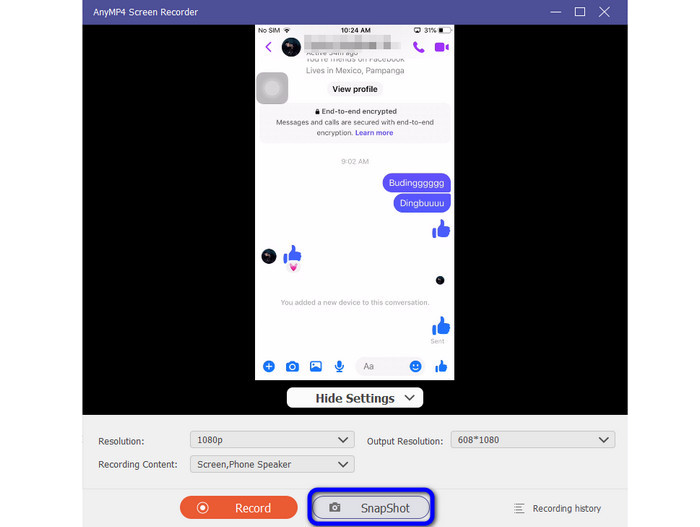
Del 3. Ofte stillede spørgsmål om Giver Messenger besked, når du skærmbillede
-
Kan du se, om nogen tager skærmbilleder af Facebook Messenger?
Nå, hvis du bruger standard Facebook-messenger, vil du ikke vide, om brugerne tager skærmbilleder af din samtale eller historie. Desuden, hvis du er den, der vil tage et skærmbillede, vil andre brugere ikke få besked. Men hvis du bruger den hemmelige samtale-funktion i Messenger-applikationen, vil du vide, om nogen tager et skærmbillede af din samtale.
-
Giver Messenger dig besked, når du skærmoptager et videoopkald?
Hvis du bruger funktionen hemmelig samtale, vil messengeren give brugeren besked, når du skærmoptager et videoopkald. Så hvis du planlægger at optage din telefonskærm, mens du taler med andre, kan du gøre det.
-
Er det ulovligt at tage et skærmbillede på Facebook Messenger?
Det afhænger af din hensigt. Hvis du planlægger at dele skærmbilledet på sociale medieplatforme uden den anden brugers samtykke, så kan det være ulovligt. Men hvis du kun tager et skærmbillede til personlig brug, kan det være lovligt.
-
Giver Facebook dig besked, når du screenshot af en historie?
Absolut, nej. Hvis du tager et skærmbillede af en persons historie, vil Facebook ikke give brugerne besked. Med dette kan du tage et skærmbillede uden at give dem besked.
Indpakning op
Giver Messenger dig besked, når du tager et skærmbillede? Nå, du fik svaret fra dette indlæg. Du lærte også, at du kan få besked, når du bruger funktionen hemmelig samtale. Der er dog et pålideligt værktøj at bruge, hvis du ikke ønsker, at andre brugere skal få besked, når de tager et skærmbillede. Det er ved hjælp af Screen Recorder. Dette program giver dig mulighed for at tilslutte din telefon og tage et skærmbillede uden besvær.
Mere fra Blu-ray Master
- Top 5 WhatsApp Call Recorder Apps til iOS og Android
- [Seneste] 10 bedste HD-skærmoptagere til Windows / Mac / iPhone / Android
- [2024 Editor valgt] Gennemgang af Best 6 Screen Recorder | Windows og Mac
- 3 verificerede metoder til optagelse af lyd på iPhone og iPad
- 3 måder at optage video med lyd og webcam på Mac
- Top 7 gratis skærmoptager Intet vandmærke til Windows 8/7/10 PC og Mac


